Chưa có sản phẩm trong giỏ hàng.
Kết nối điều hòa Panasonic với điện thoại đơn giản tại nhà
Trong thời đại công nghệ hiện nay, việc điều khiển các thiết bị gia dụng thông qua điện thoại di động không còn là điều gì quá xa lạ. Điều hòa Panasonic cũng không ngoại lệ, khi nhà sản xuất cung cấp các tính năng kết nối thông minh giúp người dùng dễ dàng điều khiển và quản lý điều hòa từ xa thông qua smartphone. Trong bài viết này, chúng ta sẽ tìm hiểu cách kết nối điều hòa Panasonic với điện thoại, các tính năng hữu ích khi sử dụng và những lưu ý quan trọng khi thực hiện kết nối.
Table of Contents
1. Giới thiệu về tính năng kết nối điều hòa Panasonic với điện thoại
1.1. Các công nghệ kết nối điều hòa Panasonic
Điều hòa Panasonic được trang bị công nghệ kết nối thông minh, cho phép người dùng điều khiển và theo dõi hoạt động của điều hòa từ xa. Các công nghệ chủ yếu được sử dụng bao gồm:
- Wi-Fi: Nhiều mẫu điều hòa Panasonic hỗ trợ kết nối qua Wi-Fi, giúp người dùng có thể điều khiển từ bất kỳ đâu miễn là có kết nối internet.
- Bluetooth: Một số dòng sản phẩm Panasonic còn hỗ trợ kết nối qua Bluetooth, cho phép điều khiển trong phạm vi gần.
- Ứng dụng Panasonic Comfort Cloud: Đây là ứng dụng dành riêng cho điều hòa Panasonic, giúp người dùng có thể kết nối và điều khiển thiết bị từ điện thoại một cách dễ dàng.
1.2. Lợi ích khi kết nối điều hòa với điện thoại
Việc kết nối điều hòa với điện thoại mang lại nhiều lợi ích như:
- Điều khiển từ xa: Bạn có thể bật, tắt, điều chỉnh nhiệt độ, chế độ hoạt động của điều hòa ở bất kỳ đâu trong phạm vi kết nối.
- Tiết kiệm năng lượng: Với các tính năng thông minh, bạn có thể điều chỉnh chế độ làm lạnh hoặc sưởi ấm hợp lý, tiết kiệm năng lượng khi không có mặt tại nhà.
- Dễ dàng quản lý: Các báo cáo và thống kê về mức tiêu thụ điện năng và tình trạng hoạt động của điều hòa sẽ được hiển thị trên điện thoại, giúp bạn dễ dàng theo dõi và bảo dưỡng thiết bị.
2. Cách kết nối điều hòa Panasonic với điện thoại
2.1. Cài đặt ứng dụng Panasonic Comfort Cloud
Để bắt đầu, bạn cần cài đặt ứng dụng Panasonic Comfort Cloud trên điện thoại của mình. Đây là ứng dụng chính thức từ Panasonic, hỗ trợ kết nối điều hòa với smartphone.
Các bước cài đặt ứng dụng:
- Tải ứng dụng:
- Nếu bạn dùng Android, vào Google Play Store và tìm kiếm “Panasonic Comfort Cloud”, sau đó tải về và cài đặt.
- Nếu bạn dùng iPhone, vào App Store và tìm kiếm “Panasonic Comfort Cloud”, tải về và cài đặt.
- Đăng ký tài khoản: Sau khi cài đặt, mở ứng dụng và tạo tài khoản nếu bạn chưa có. Quá trình đăng ký yêu cầu bạn cung cấp thông tin cơ bản như email, mật khẩu, và số điện thoại.
- Kết nối với điều hòa: Sau khi đăng nhập, ứng dụng sẽ yêu cầu bạn kết nối với điều hòa. Điều này có thể được thực hiện bằng cách nhấn nút “Add Device” (Thêm thiết bị) trong ứng dụng và làm theo các hướng dẫn hiển thị trên màn hình.
Cách kết nối điều hòa với điện thoại:
- Chế độ cài đặt trên điều hòa:
- Trước tiên, bạn cần đảm bảo điều hòa của bạn có hỗ trợ kết nối Wi-Fi. Kiểm tra hướng dẫn sử dụng để xác nhận.
- Trên điều hòa, nhấn và giữ nút “Wi-Fi” (hoặc nút “Setup” nếu có) cho đến khi đèn báo Wi-Fi sáng lên.
- Kết nối Wi-Fi:
- Mở ứng dụng Panasonic Comfort Cloud và chọn “Add Device”.
- Ứng dụng sẽ yêu cầu bạn nhập thông tin về mạng Wi-Fi mà điều hòa sẽ kết nối. Nhập đúng tên mạng và mật khẩu Wi-Fi của bạn.
- Hoàn thành kết nối:
- Sau khi kết nối thành công, ứng dụng sẽ thông báo và điều hòa sẽ xuất hiện trên danh sách thiết bị trong ứng dụng.
- Bạn có thể bắt đầu điều khiển điều hòa từ điện thoại ngay lập tức.
2.2. Các tính năng trong ứng dụng Panasonic Comfort Cloud
Ứng dụng Panasonic Comfort Cloud không chỉ giúp bạn kết nối mà còn cung cấp rất nhiều tính năng hữu ích. Dưới đây là một số tính năng cơ bản:
- Điều khiển chế độ hoạt động: Bạn có thể thay đổi các chế độ của điều hòa như làm lạnh, sưởi ấm, quạt, và chế độ tự động.
- Điều chỉnh nhiệt độ: Tăng hoặc giảm nhiệt độ chỉ bằng một cú chạm trên điện thoại.
- Lập lịch hoạt động: Bạn có thể lập lịch cho điều hòa tự động bật/tắt vào các giờ nhất định.
- Chế độ Eco: Tiết kiệm điện năng, giúp điều hòa hoạt động hiệu quả và giảm tiêu thụ năng lượng.
- Chế độ Quiet: Giảm tiếng ồn của điều hòa khi hoạt động, mang lại không gian yên tĩnh cho người sử dụng.
- Theo dõi tình trạng hoạt động: Kiểm tra các thông tin như mức độ tiêu thụ điện năng, tình trạng bộ lọc, và các cảnh báo bảo trì.
3. Những lưu ý khi kết nối điều hòa Panasonic với điện thoại
3.1. Kiểm tra tính tương thích
Trước khi thực hiện kết nối, bạn cần chắc chắn rằng điều hòa Panasonic của bạn hỗ trợ kết nối với điện thoại thông qua ứng dụng Panasonic Comfort Cloud. Các dòng điều hòa mới nhất thường được trang bị Wi-Fi hoặc Bluetooth, nhưng một số dòng cũ hơn có thể không hỗ trợ tính năng này.
3.2. Đảm bảo kết nối Wi-Fi ổn định
Điều hòa Panasonic sử dụng kết nối Wi-Fi để giao tiếp với ứng dụng trên điện thoại. Vì vậy, bạn cần đảm bảo rằng mạng Wi-Fi nhà bạn ổn định và có tín hiệu đủ mạnh để thiết bị có thể kết nối. Nếu kết nối Wi-Fi yếu, việc kết nối có thể gặp trục trặc hoặc làm gián đoạn quá trình điều khiển.
3.3. Bảo mật thông tin
Để đảm bảo an toàn khi sử dụng ứng dụng điều khiển điều hòa, bạn cần đặt mật khẩu mạnh cho tài khoản của mình. Ngoài ra, cần sử dụng các kết nối mạng bảo mật, tránh sử dụng mạng Wi-Fi công cộng khi điều khiển thiết bị.
3.4. Cập nhật ứng dụng thường xuyên
Panasonic có thể phát hành các bản cập nhật mới cho ứng dụng Panasonic Comfort Cloud nhằm cải thiện tính năng và khắc phục lỗi. Vì vậy, bạn nên thường xuyên kiểm tra và cập nhật ứng dụng để tận dụng các tính năng mới và cải thiện hiệu suất.
4. Kết luận
Việc kết nối điều hòa Panasonic với điện thoại mang lại rất nhiều tiện ích, giúp bạn dễ dàng điều khiển và quản lý thiết bị từ xa. Với các tính năng thông minh như điều khiển nhiệt độ, lập lịch hoạt động, và theo dõi tiêu thụ năng lượng, việc sử dụng điều hòa Panasonic trở nên thuận tiện và tiết kiệm hơn bao giờ hết. Tuy nhiên, để có trải nghiệm tốt nhất, bạn cần đảm bảo rằng kết nối Wi-Fi ổn định, thiết bị tương thích và ứng dụng luôn được cập nhật.